专业的浏览器下载、评测网站
QQ浏览器打开网页时提示需要开启cookie权限的详细操作方法(图文)
2022-03-08作者:浏览器之家来源:本站原创浏览:
最近有网友反映,他在使用QQ浏览器的时候,发现每次打开网页的时候,网页中都会提示需要开启cookie功能,否则将会无法正常使用网页中的功能。根据浏览器之家小编的研究,这种情况是因为QQ浏览器中的cookie功能被禁用导致的。下面小编给大家分享一下QQ浏览器打开网页时提示需要开启cookie权限的详细操作方法,有需要的朋友一起来看看吧!
1、打开qq浏览器,在浏览器右上角可以看到一个由三条横线组成的“菜单”的图标,点击该图标。
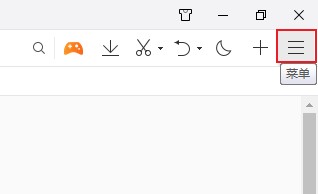
2、点击之后下方就会弹出一个菜单窗口,在窗口中可以看到一个“设置”选项,点击它进入浏览器的设置页面。
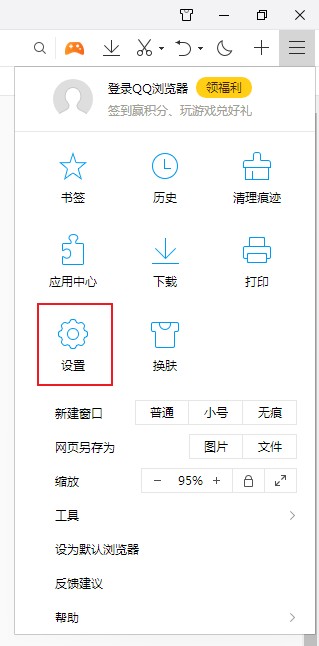
3、进入qq浏览器的设置页面后我们看向头部的导航,在导航中点击并切换到“高级”设置页面。
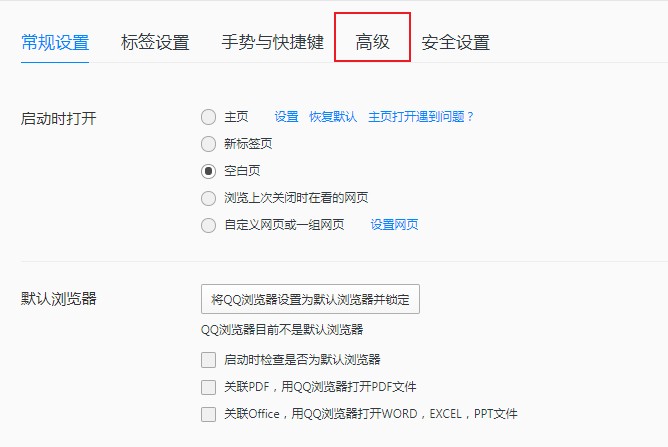
4、然后高级设置页面中找到“安全与隐私”的选项,点击其中的“内容设置”按钮。
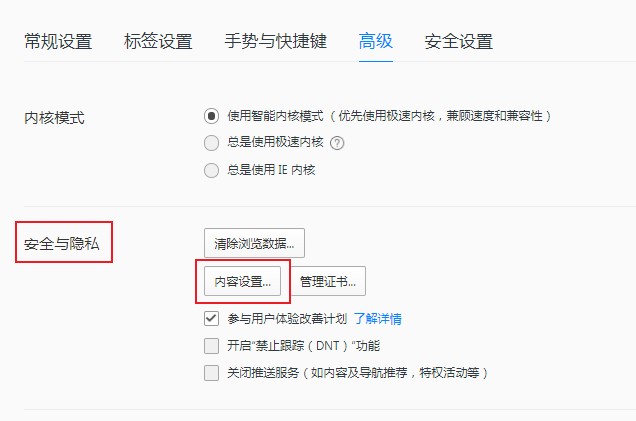
5、点击按钮之后会弹出一个“内容设置”窗口,在窗口中找到“cookie”这一栏,点击选择“允许设置本地数据(推荐)”就可以了。
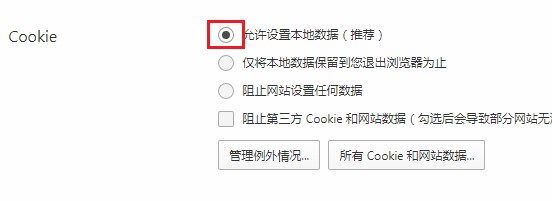
以上就是QQ浏览器打开网页时提示需要开启cookie权限的详细操作方法,大家按照上面的方法来进行设置后,就可以正常使用cookie了。
QQ浏览器打开网页时提示需要开启cookie权限的详细操作方法
1、打开qq浏览器,在浏览器右上角可以看到一个由三条横线组成的“菜单”的图标,点击该图标。
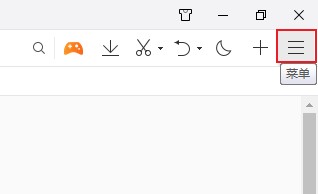
2、点击之后下方就会弹出一个菜单窗口,在窗口中可以看到一个“设置”选项,点击它进入浏览器的设置页面。
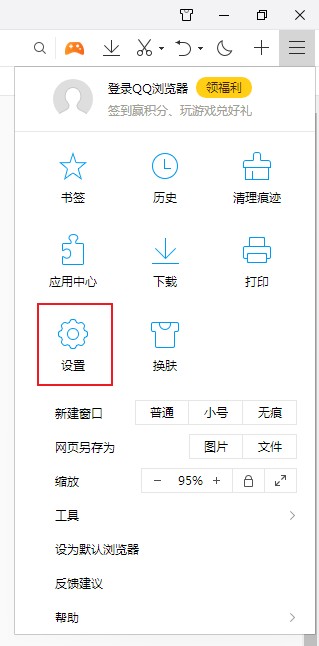
3、进入qq浏览器的设置页面后我们看向头部的导航,在导航中点击并切换到“高级”设置页面。
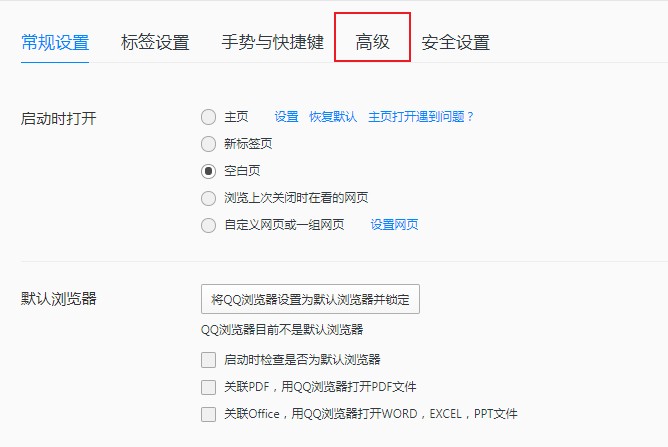
4、然后高级设置页面中找到“安全与隐私”的选项,点击其中的“内容设置”按钮。
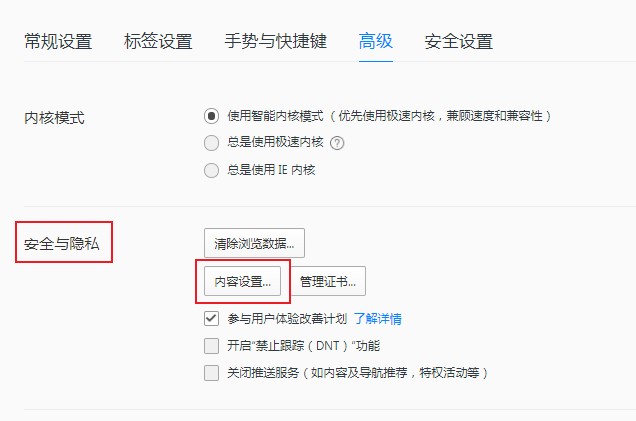
5、点击按钮之后会弹出一个“内容设置”窗口,在窗口中找到“cookie”这一栏,点击选择“允许设置本地数据(推荐)”就可以了。
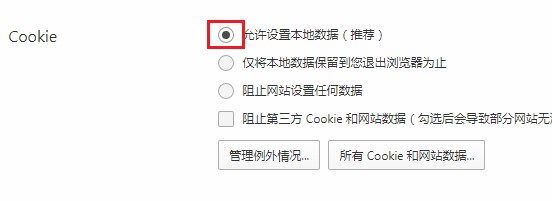
以上就是QQ浏览器打开网页时提示需要开启cookie权限的详细操作方法,大家按照上面的方法来进行设置后,就可以正常使用cookie了。
相关文章
猜你喜欢
热门文章
本类排行
相关下载
关注手机站